Som vi alle vet, kan det hende at det å finne de riktige tidsstyringsverktøyene viser seg å være en reell utfordring, selv når visse løsninger kan være rett foran oss.
Hvis vi diskuterer nyttige måter du smart kan bruke din Windows 10-PC på, må vi skissere produktene som kan kobles til datamaskinen din og som kan gjøre livet ditt lettere i debatten..
Og ja, som du kanskje allerede har gjettet, kan dine Android-baserte bærbare enheter hjelpe deg med å bruke Windows 10-PCen din slik at du bedre kan planlegge dine daglige planer og prosjekter..
I den saken vil vi i dag i denne opplæringen snakke om hvordan du kan bruke din Android-smarttelefon eller nettbrett som et dedikert tastatur for din Windows 10-maskin..
Som du vil se, er det forskjellige løsninger som kan brukes, og som lar deg kontrollere datamaskinen din via ditt eget Android-utvalgte håndsett.
Disse løsningene er relatert til programvareplattformer, noen betalte andre gratis distribuert.
Hovedideen er imidlertid at et spesialisert program må brukes, ellers kan Windows 10-systemet ikke gjenkjenne det virtuelle tastaturet som er omtalt på Android-enheten din..
Så i de følgende linjene vil vi se gjennom de beste appene som kan brukes på både Android og Windows, slik at du kan bruke Android som et dedikert PC-tastaturinstrument..
Hvordan bruke Android som PC-tastatur - 5 apper å bruke
1. USB-tastatur
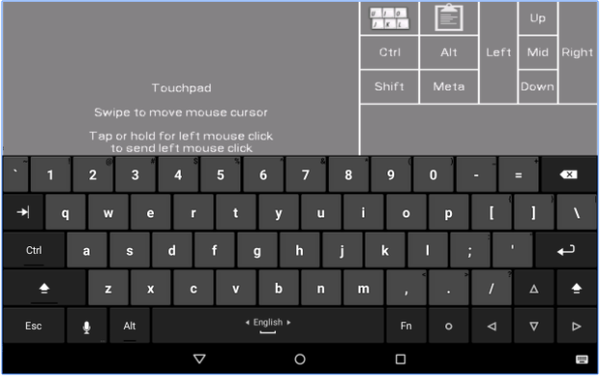 Dette er en gratis app som ikke krever noen driver på datamaskinen din - som du vil se, kan appene nedenfra bare fungere hvis du først konfigurerer en serverklient på datamaskinen din.
Dette er en gratis app som ikke krever noen driver på datamaskinen din - som du vil se, kan appene nedenfra bare fungere hvis du først konfigurerer en serverklient på datamaskinen din.
Så, i motsetning til de fleste andre lignende plattformer, vil USB-tastatur fungere i BIOS, inne i bootloader, med hvilket som helst operativsystem og med hvilken som helst maskinvare som har en USB-kontakt aktivert og tilgjengelig.
På Android-enheten din må appen legge til tastatur- og musefunksjoner i USB-porten.
Dessverre kan ikke prosessen fullføres av selve appen med mindre du først forbereder noen ekstra ting.
I så henseende må du bruke en rotfestet smarttelefon (det finnes forskjellige ett-klikk-rotløsninger som kan brukes til nesten alle Android-baserte enheter der ute, så det å sørge for at rot ikke bør være et problem).
Videre må du blinke en dedikert tilpasset kjerne i Android-kjernesystemet som driver håndsettet ditt - denne blinkende operasjonen kan fullføres hvis et tilpasset gjenopprettingsbilde kjører på enheten din (jeg anbefaler deg å bruke den siste versjonen av TWRP-gjenoppretting få ting til å fungere fra ditt første forsøk).
Så før du bruker USB-tastaturverktøyet, rot Android-enheten din og installer TWRP-gjenoppretting. Gå deretter til GitHub og last ned den egendefinerte kjernen som må brukes på håndsettet.
Og til slutt, kjør USB-tastatur og koble smarttelefonen eller nettbrettet til datamaskinen din via USB-kabelen for å kontrollere datamaskinen din via dine bærbare enheter.
Du kan laste ned USB-tastatur herfra.
Styr Windows 10-PC-en din fra telefonen med disse flotte Android-appene!
2. Intel Remote Keyboard
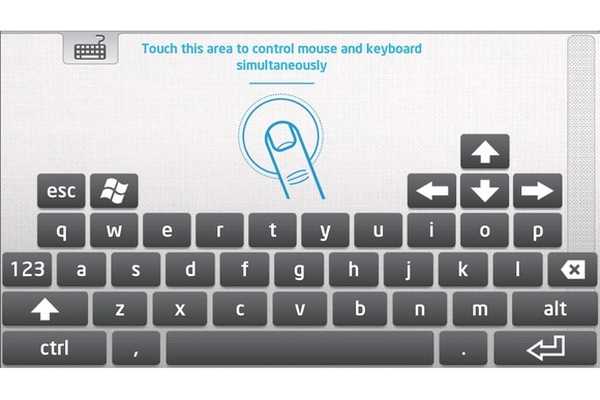 Dette er dedikert programvare utviklet av Intel og tilgjengelig for Windows 8.1 og Windows 10-datamaskiner. Appen lar deg kontrollere datamaskinen din via din Android-baserte smarttelefon eller nettbrett.
Dette er dedikert programvare utviklet av Intel og tilgjengelig for Windows 8.1 og Windows 10-datamaskiner. Appen lar deg kontrollere datamaskinen din via din Android-baserte smarttelefon eller nettbrett.
Kort tid vil appen koble Android-enheten med Windows-datamaskinen, via en trådløs tilkobling, slik at du kan bruke den bærbare enheten som et virtuelt tastatur og mus.
Når programvaren er installert og konfigurert på Android-enheten din, vil du kunne bruke tastaturappen til å kontrollere Windows 10-PCen din. Derfor kan du kontrollere datamaskinen din fra en avstand så lenge det trådløse nettverket tillater det.
Først må du installere Intel Host-appen på datamaskinen din - du kan laste ned den nyeste Remote Keyboard Host-programvaren fra denne siden. Følg instruksjonene på skjermen for å installere dette programmet på din PC.
Etterpå går du til Google Play (nedlastingskoblingen kan nås her) og laster ned / installerer Intel® Remote Keyboard-appen på smarttelefonen eller nettbrettet..
Til slutt, kjør verktøyet og par Android-enheten din med datamaskinen din - det er i utgangspunktet alt som må gjøres.
En siste ting - Intel Remote Keyboard er et gratis distribuert program, så du har ingenting å bekymre deg for.
Det fysiske tastaturet er fortsatt avgjørende! Få den beste fra vår ferske liste!
3. Fjernmus
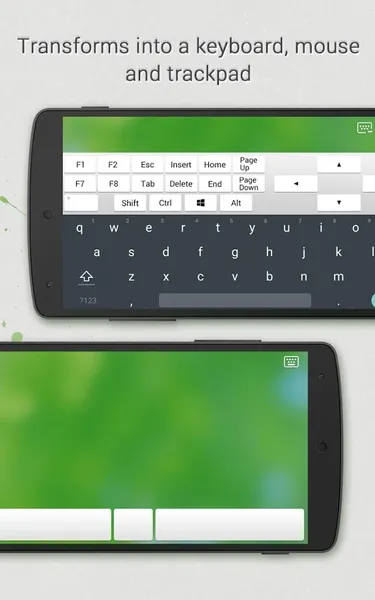 Selv om appen heter Fjernmus vil du kunne bruke den til å kontrollere Windows 10-PCen din via et dedikert Android-tastatur.
Selv om appen heter Fjernmus vil du kunne bruke den til å kontrollere Windows 10-PCen din via et dedikert Android-tastatur.
Selvfølgelig kan du i tillegg bruke en fullsimulert pekeplate som lett kan tilpasses etterpå.
Appen gir noen nyttige eksterne funksjoner som vil hjelpe deg med å bruke PCen din bedre ved å fjerne mus og tastatur og alt mens du bruker din Android-baserte smarttelefon eller nettbrett..
Appen fikk gode anmeldelser på Google Play og har for øyeblikket en rangering på 4,1, noe som er bra, spesielt siden vi diskuterer en tredjepartsapp som ikke er utviklet av Intel eller av Google.
Å bruke Remote Mouse er ganske likt med det vi allerede forklarte under avsnittet ovenfra.
Du må installere appen på Android-enheten din mens du er på datamaskinen din, må du installere Remote Mouse-serveren.
Når appen er konfigurert på begge enhetene, kan du starte parprosessen.
Nå, i tillegg til å bruke den virtuelle tastaturfunksjonen, vil du også kunne: slå av, starte på nytt, logge av eller sette datamaskinen i dvale; flytt musemarkøren ved å bare vri telefonen i luften; bruk Androids native talegjenkjenningsfunksjon; og mye mer.
Remote Mouse er også tilgjengelig gratis - du kan laste ned denne appen herfra.
4. Fjernkontroll for mus og tastatur
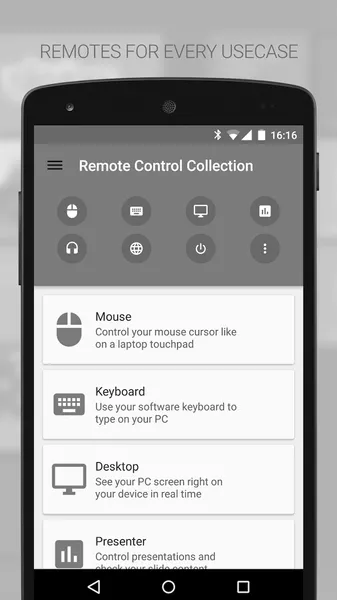 Mus og tastatur fjernkontroll er en god app som lar deg bruke Android som PC-tastatur.
Mus og tastatur fjernkontroll er en god app som lar deg bruke Android som PC-tastatur.
Det vil imidlertid ikke ha så mange funksjoner som appene som allerede er gjennomgått ovenfor, og vil vise annonser i app-funksjonaliteten hvis du velger den gratis versjonen.
Med denne programvaren vil du kunne kontrollere musen gjennom en virtuell styreflate og skrive tekst med Android-programvaretastaturet eller et innebygd maskinvaretastatur..
Andre ekstra eksterne funksjoner er ikke inkludert, så du får faktisk bare grunnleggende funksjonalitet.
Appen har en rangering på 3,9 på Google Play - anmeldelsene sier at tastaturet ikke alltid fungerer som det skal, så noen omstart kan være nødvendig fra tid til annen; den virtuelle styreflaten fungerer som en sjarm skjønt.
Du kan laste ned Mouse & Keyboard Remote herfra - serverappen for Windows 10-PCen din er også tilgjengelig på appens offisielle Google Play-side.
Leter du etter den beste tastaturprogramvaren? Her er våre beste valg!
5. MouseMote AirRemote Full
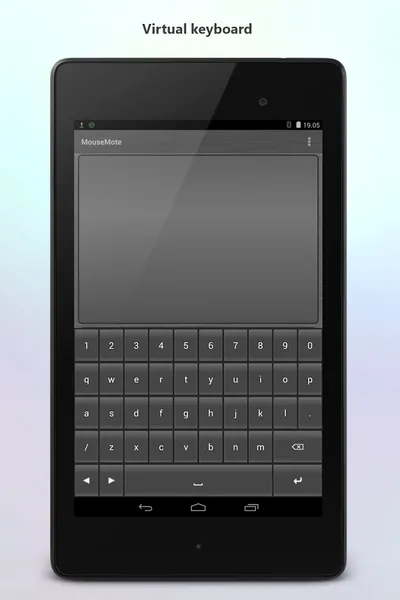 MouseMote AirRemote Full ligner på Mouse & Keyboard Remote når det gjelder grunnleggende funksjonalitet og innebygde funksjoner.
MouseMote AirRemote Full ligner på Mouse & Keyboard Remote når det gjelder grunnleggende funksjonalitet og innebygde funksjoner.
Dette er imidlertid en betalt app, slik at du ikke vil oppleve noen annonser mens du bruker det virtuelle tastaturet eller pekeplaten eller mens du prøver å kontrollere Windows 10-PC-en din via Android-smarttelefonen eller nettbrettet..
Appen bruker gestkontroller, kan kobles til via Bluetooth eller Wi-Fi, har en nettlesermodus og leveres med PowerPoint-modus og integrerte mediaspillerkontroller.
Som allerede beskrevet, er dette en betalt app, og den er priset til $ 2,31. Du kan laste ned og installere verktøyet fra denne siden - derfra kan du også installere den dedikerte serverappen for din Windows 10-PC.
Siste tanker
Så hvis du vil bruke din bærbare Android-enhet som PC-tastatur og / eller pekeplate, kan du bruke en av appene som ble anmeldt ovenfor.
Hvis du allerede har testet andre lignende plattformer som lar deg kontrollere Windows 10-datamaskinen din på avstand, kan du dele opplevelsen din med oss og med våre lesere - basert på observasjonene dine, vil vi oppdatere denne opplæringen deretter.
Selvfølgelig vil du motta alle studiepoengene, så bruk kommentarfeltet nedenfra uten å nøle.
RELATERTE STORIER FOR Å KONTROLLERE:
- Razers nye Android-smarttelefon er tilgjengelig i amerikanske og kanadiske Microsoft Stores
- Windows 10 Mobile er død, så du kan nå hoppe til Android / iOS
- Microsofts Arrow Hub synkroniserer filene dine mellom PC og Android
- Alle Windows 10-tipsene du trenger å vite
- Android-problemer
- Windows-programvare
 Friendoffriends
Friendoffriends



